
Añadir miembros de la familia a un grupo de “En familia” en el Mac
El organizador puede añadir hasta cinco miembros de la familia al grupo “En familia”. Cada miembro de la familia se une con su propia cuenta de Apple, lo que permite a todo el mundo compartir suscripciones, compras y ubicaciones mientras la privacidad de su cuenta está protegida.
El organizador, uno de los padres o un tutor puede crear una cuenta de Apple para los menores de 13 años. (La edad varía según el país o la región).
Añadir miembros de la familia a un grupo de “En familia”
Abre la app Ajustes del Sistema
 en el Mac.
en el Mac.En la barra lateral, haz clic en Familia.
Si no ves Familia, configura “En familia”.
Abrir el panel de ajustes Familia
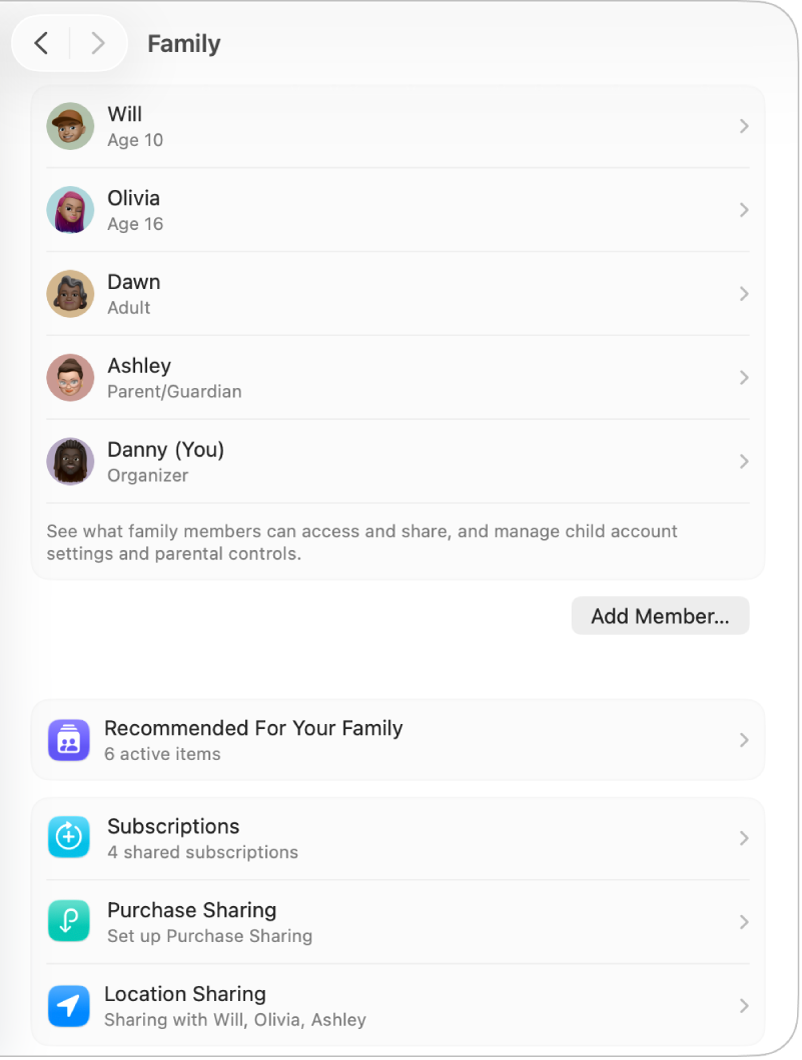
Haz clic en “Añadir miembro” y, a continuación, realiza una de las operaciones siguientes:
Invitar a la persona que se encuentra contigo: Haz clic en “Invitar a personas”, selecciona “Invitar en persona” y, a continuación, haz clic en Continuar. Pide a esa persona que introduzca la dirección de correo electrónico o el número de teléfono de su cuenta de Apple y su contraseña en el Mac.
Enviar una invitación: Haz clic en “Invitar a personas” y, a continuación, selecciona AirDrop, Mail o Mensajes. Haz clic en Continuar y envía la invitación.
Nota: Si la persona a la que invitas no tiene una cuenta de Apple, tiene que crearse una para poder aceptar tu invitación.
Crear una cuenta para un menor: Haz clic en “Crear una cuenta para un menor” y, a continuación, sigue las instrucciones que aparecen en pantalla. Consulta el artículo de soporte de Apple Crear una cuenta de Apple para tu hijo.
Pide a la persona que has invitado que acepte la invitación.
Reenviar o revocar una invitación
Si la persona que has añadido no se une a tu grupo “En familia”, puedes reenviar la invitación para intentarlo de nuevo o bien revocarla para que ya no pueda unirse.
Abre la app Ajustes del Sistema
 en el Mac.
en el Mac.En la barra lateral, haz clic en Familia.
Si no ves Familia, configura “En familia”.
Haz clic en el nombre de la persona que has invitado y, a continuación, realiza una de las operaciones siguientes:
Reenviar la invitación: Haz clic en Reenviar y, a continuación, selecciona una opción.
Revocar la invitación: Haz clic en Revocar.
Cuando los miembros de la familia aceptan tu invitación, “En familia” se configura en los dispositivos de todo el mundo automáticamente.
Los nuevos miembros de la familia pueden activar “Compartir compras” en los ajustes de “En familia” para que sus compras estén disponibles para el grupo familiar. Consulta el artículo de soporte de Apple Cómo compartir apps y compras con tu familia.
Si quieres obtener información sobre cómo combinar tus suscripciones de Apple, consulta el artículo de soporte de Apple Combinar suscripciones de Apple con Apple One.